Perbaiki Status Offline Printer di Windows 10
Diterbitkan: 2019-01-09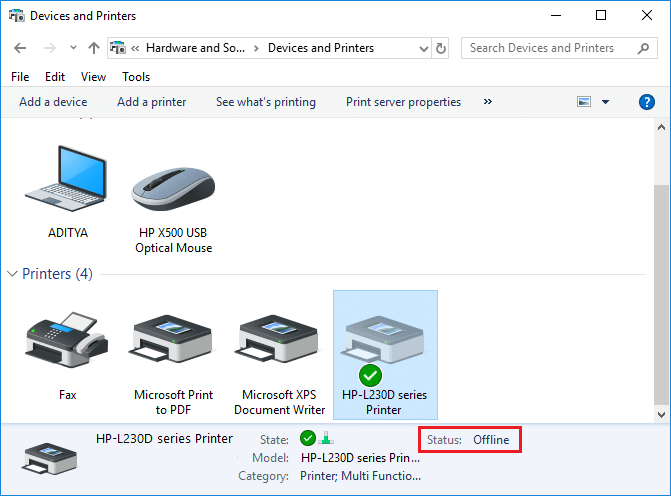
Perbaiki Status Offline Printer di Windows 10: Jika Anda menghadapi beberapa masalah dengan printer Anda, maka secara umum memulai ulang printer dapat memperbaiki sebagian besar masalah ini. Tetapi jika printer Anda offline bahkan setelah sepenuhnya terhubung ke PC maka masalah ini tidak dapat diperbaiki dengan restart sederhana. Pengguna mengeluh bahwa mereka tidak dapat menggunakan printer karena printer mereka offline meskipun printer mereka dalam keadaan ON, terhubung ke PC dan beroperasi penuh.
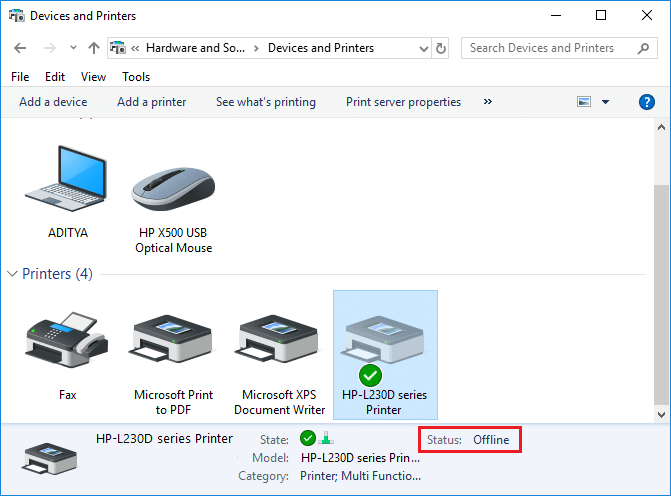
Jika printer Anda tidak berfungsi, atau perintah cetak tampaknya tidak merespons, Anda dapat memeriksa apakah status perangkat Anda offline atau tidak. Untuk memverifikasi ini, tekan Windows Key + R lalu ketik printer kontrol dan tekan Enter. Atau Anda dapat menavigasi ke Perangkat dan Printer di Panel Kontrol lalu pilih printer yang diinginkan dan di bawah pita, di bagian bawah, Anda akan melihat sesuatu seperti ini "Status: Offline". Jika hal ini terjadi maka printer Anda sedang offline dan sampai Anda menyelesaikan masalah ini printer tidak akan bekerja.
Isi
- Mengapa Printer Anda Menjadi Offline?
- Perbaiki Status Offline Printer di Windows 10
- Metode 1: Periksa Koneksi Printer
- Metode 2: Ubah Status Printer
- Metode 3: Perbarui Pengandar Pencetak
- Metode 4: Jalankan Pemecah Masalah Printer
- Metode 5: Mulai Ulang Layanan Print Spooler
- Metode 6: Tambahkan Printer Kedua
- Metode 7: Instal Ulang Driver Printer Anda
Mengapa Printer Anda Menjadi Offline?
Tidak ada penyebab khusus untuk kesalahan ini tetapi masalah ini dapat disebabkan karena driver yang kedaluwarsa atau tidak kompatibel, konflik layanan spooler printer, masalah dengan koneksi fisik atau perangkat keras printer ke PC, dll. Jadi tanpa membuang waktu mari kita lihat Bagaimana untuk Memperbaiki Status Printer Offline di Windows 10 dengan bantuan tutorial yang tercantum di bawah ini.
Perbaiki Status Offline Printer di Windows 10
Pastikan untuk membuat titik pemulihan untuk berjaga-jaga jika terjadi kesalahan.
Metode 1: Periksa Koneksi Printer
Sebelum melakukan apa pun, pertama-tama, Anda harus memeriksa apakah komunikasi antara printer & PC sudah diatur dengan benar. Mungkin ada yang salah dengan kabel USB atau port USB, atau koneksi jaringan jika terhubung secara nirkabel.
1.Matikan PC Anda dan matikan printer Anda. Cabut semua kabel yang terhubung ke printer (bahkan kabel power) lalu tekan & tahan tombol power printer selama 30 detik.
2. Sambungkan kembali semua kabel kemudian pastikan kabel USB dari printer terhubung dengan benar ke port USB PC. Anda juga dapat mengganti port USB untuk melihat apakah ini menyelesaikan masalah.
3.Jika PC Anda terhubung melalui port Ethernet maka pastikan port Ethernet berfungsi dan koneksi ke printer & PC Anda benar.
4.Jika printer terhubung ke PC melalui jaringan nirkabel maka pastikan printer terhubung ke jaringan PC Anda. Periksa apakah ini Memperbaiki Status Offline Printer di Windows 10, jika tidak maka lanjutkan.
Metode 2: Ubah Status Printer
1.Tekan Tombol Windows + R lalu ketik printer kontrol dan tekan Enter untuk membuka Perangkat dan Printer.
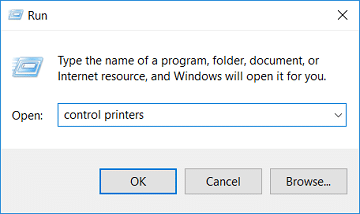
Catatan: Anda juga dapat membuka Perangkat dan Printer di panel kontrol dengan menavigasi ke Panel Kontrol > Perangkat Keras dan Suara > Perangkat dan Printer.
2.Klik kanan pada printer Anda dan pilih " Set as default printer " dari menu konteks.
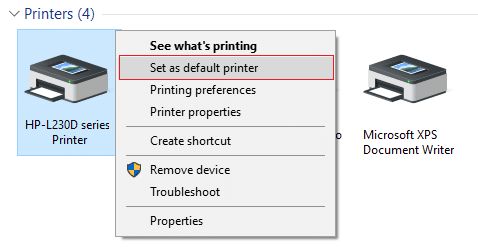
3.Kemudian lagi klik kanan pada printer Anda dan pilih “ See what's printing “.
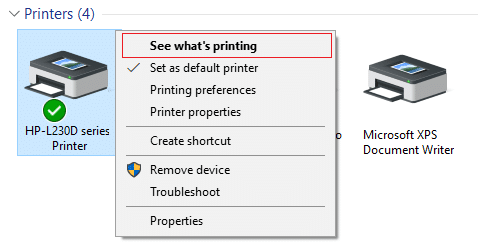
4. Anda akan melihat antrian printer, melihat apakah ada tugas yang belum selesai dan pastikan untuk menghapusnya dari daftar.
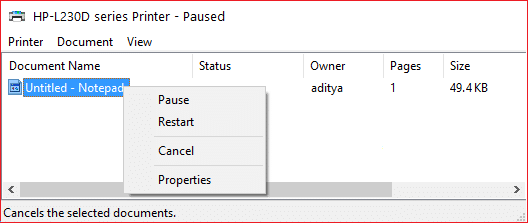
5.Sekarang dari jendela antrian printer, pilih Printer Anda dan hapus centang pada opsi "Gunakan Printer Offline" .
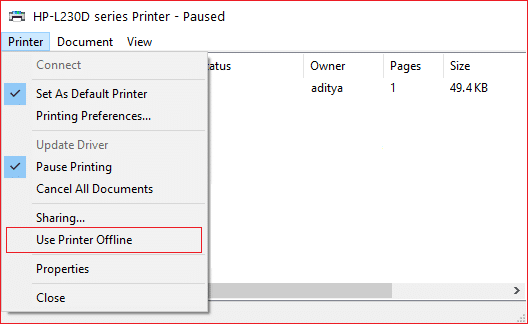
6. Demikian pula, hapus centang pada opsi " Jeda Pencetakan ", hanya untuk memastikan semuanya berfungsi dengan baik.
Metode 3: Perbarui Pengandar Pencetak
1.Tekan Tombol Windows + R lalu ketik " services.msc " dan tekan enter.
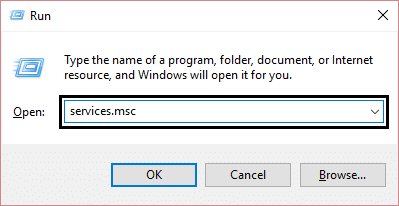
2. Temukan layanan Print Spooler lalu klik kanan padanya dan pilih Stop.
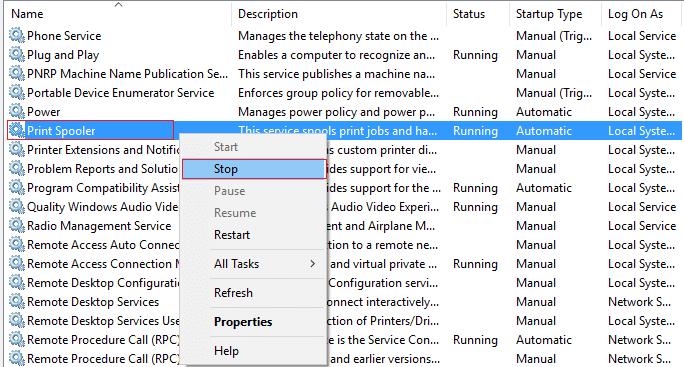
3. Sekali lagi tekan Windows Key + R lalu ketik printui.exe /s /t2 dan tekan enter.
4. Di jendela Printer Server Properties , cari printer yang menyebabkan masalah ini.
5.Selanjutnya, lepaskan printer dan ketika diminta konfirmasi untuk menghapus driver juga, pilih ya.
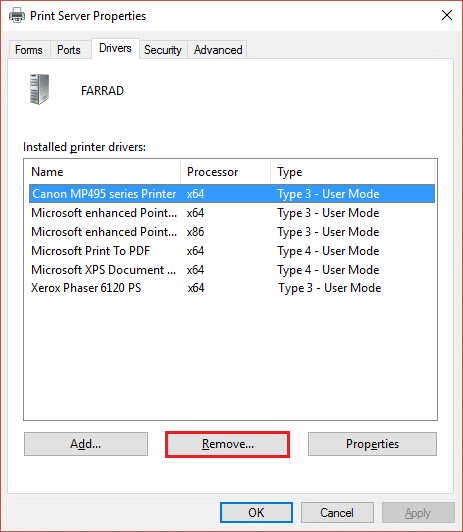
6.Sekarang kembali ke services.msc dan klik kanan pada Print Spooler dan pilih Start.
7.Selanjutnya, navigasikan ke situs web produsen printer Anda, unduh dan instal driver printer terbaru dari situs web tersebut.
Misalnya , jika Anda memiliki printer HP maka Anda perlu mengunjungi halaman Unduhan Perangkat Lunak dan Driver HP. Dimana anda dapat dengan mudah mendownload driver terbaru untuk printer HP anda.
8.Jika Anda masih tidak dapat memperbaiki Status Printer Offline maka Anda dapat menggunakan perangkat lunak printer yang disertakan dengan printer Anda. Biasanya, utilitas ini dapat mendeteksi printer di jaringan dan memperbaiki masalah apa pun yang menyebabkan printer tampak offline.
Misalnya, Anda dapat menggunakan HP Print and Scan Doctor untuk memperbaiki masalah apa pun terkait Printer HP.
Metode 4: Jalankan Pemecah Masalah Printer
1. Ketik "troubleshooting" di Control Panel lalu klik Troubleshooting dari hasil pencarian.

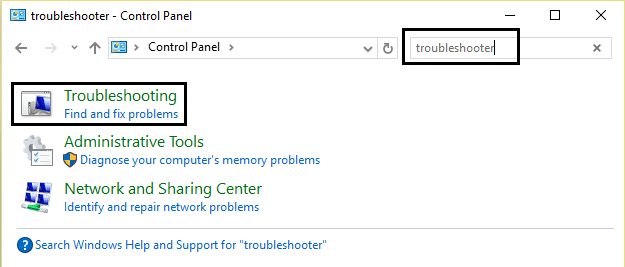
2.Selanjutnya, dari panel jendela kiri pilih Lihat semua.
3.Kemudian dari daftar Troubleshoot computer problem pilih Printer.
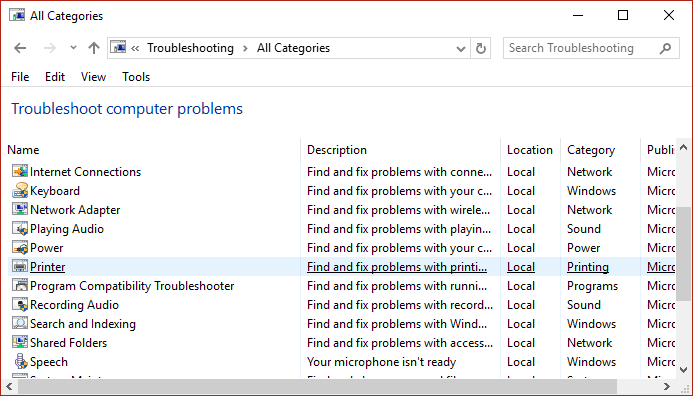
4.Ikuti instruksi di layar dan biarkan Pemecah Masalah Printer berjalan.
5.Restart PC Anda dan Anda mungkin dapat Memperbaiki Status Offline Printer di Windows 10.
Metode 5: Mulai Ulang Layanan Print Spooler
1.Tekan Tombol Windows + R lalu ketik services.msc dan tekan Enter.
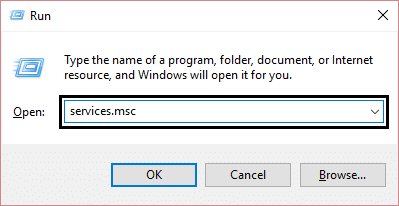
2.Temukan layanan Print Spooler dalam daftar dan klik dua kali di atasnya.
3.Pastikan jenis Startup diatur ke Otomatis dan layanan berjalan, kemudian klik Berhenti dan kemudian klik lagi mulai untuk memulai kembali layanan.
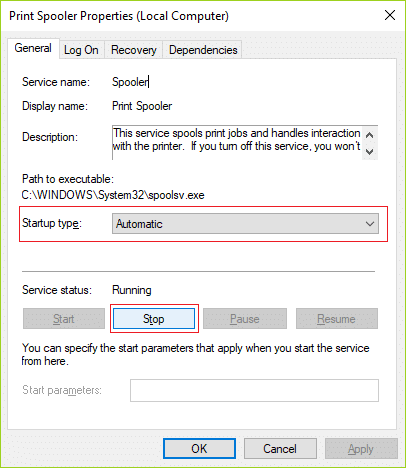
4.Klik Terapkan diikuti oleh OK.
5. Setelah itu, coba lagi untuk menambahkan printer dan lihat apakah Anda dapat Memperbaiki Status Printer Offline di Windows 10.
Metode 6: Tambahkan Printer Kedua
CATATAN: Metode ini hanya akan berfungsi jika printer Anda terhubung melalui jaringan ke PC (bukan kabel USB).
1.Tekan Tombol Windows + I untuk membuka Pengaturan lalu klik Perangkat.
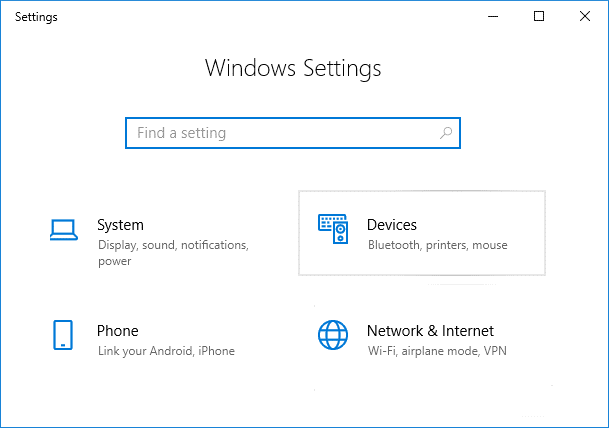
2.Dari menu sebelah kiri klik " Bluetooth & perangkat lain ".
3.Sekarang dari panel jendela kanan klik " Perangkat dan printer ".
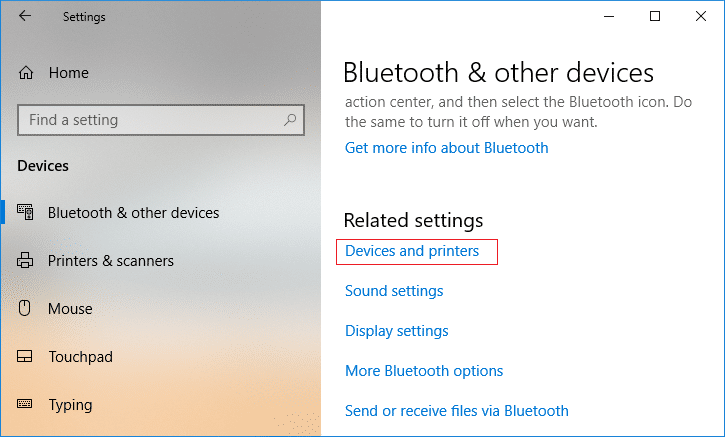
4.Klik kanan pada printer Anda dan pilih Properti printer dari menu konteks.
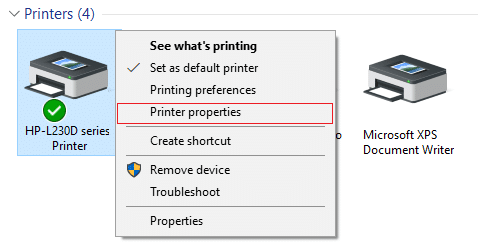
5.Beralih ke tab Ports kemudian klik tombol “ Add Port… ”.
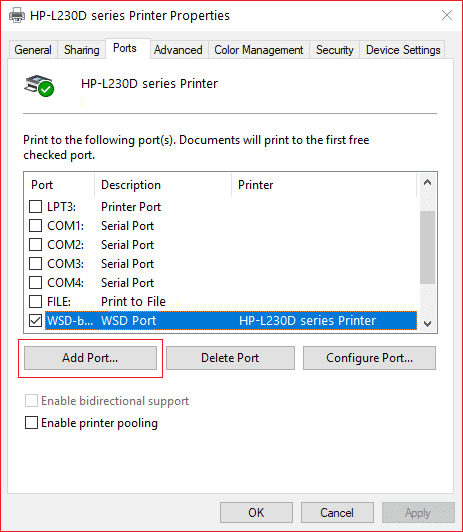
6.Pilih “ Port TCP/IP Standar ” di bawah Jenis port yang tersedia dan kemudian klik tombol Port Baru.
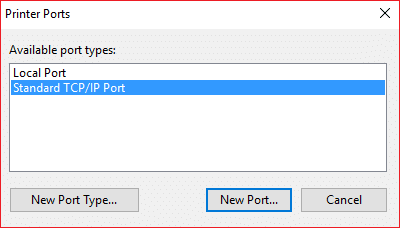
7.Pada Add Standard TCP/IP Printer Port Wizard klik Next .
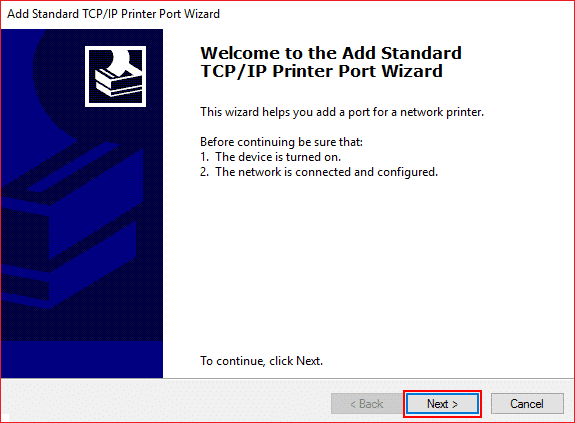
8.Sekarang ketikkan Printers IP Address dan Port name lalu klik Next.
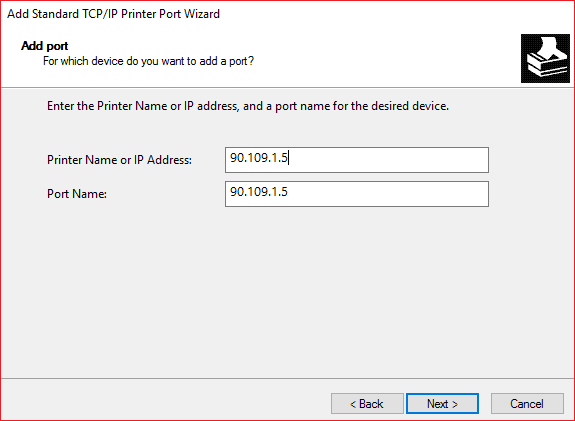
Catatan: Anda dapat dengan mudah menemukan alamat IP printer Anda di perangkat itu sendiri. Atau Anda dapat menemukan detail ini pada manual yang disertakan dengan printer.
9.Setelah Anda berhasil menambahkan Standard TCP/IP Printer, klik Finish.
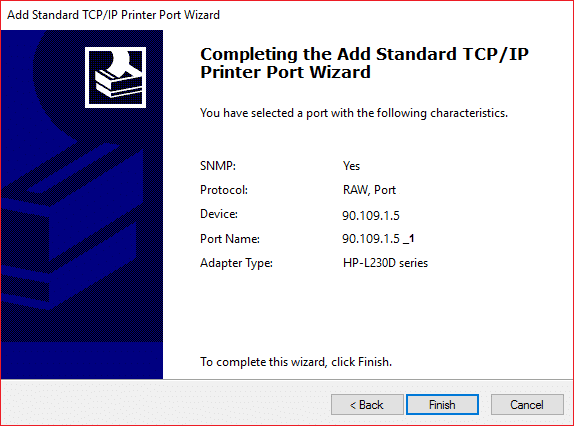
Lihat apakah Anda dapat Memperbaiki Status Printer Offline di Windows 10 Issue , jika tidak maka Anda perlu menginstal ulang driver printer Anda.
Metode 7: Instal Ulang Driver Printer Anda
1.Tekan Tombol Windows + R lalu ketik printer kontrol dan tekan Enter untuk membuka Perangkat dan Printer.
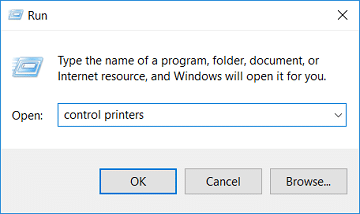
2. Klik kanan pada printer Anda dan pilih “ Hapus perangkat ” dari menu konteks.
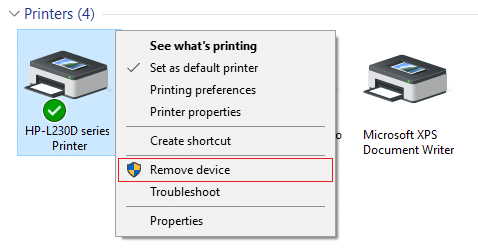
3. Ketika kotak dialog konfirmasi muncul , klik Ya.
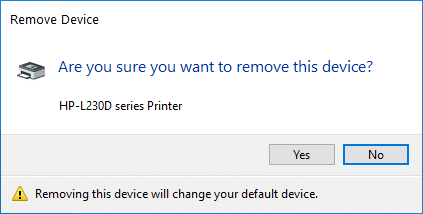
4. Setelah perangkat berhasil dihapus, unduh driver terbaru dari situs web produsen printer Anda .
5.Kemudian reboot PC Anda dan setelah sistem restart, tekan Windows Key + R lalu ketik control printers dan tekan Enter.
Catatan: Pastikan printer Anda terhubung ke PC melalui USB, ethernet atau nirkabel.
6.Klik tombol “ Add a printer ” di bawah jendela Device and Printers.
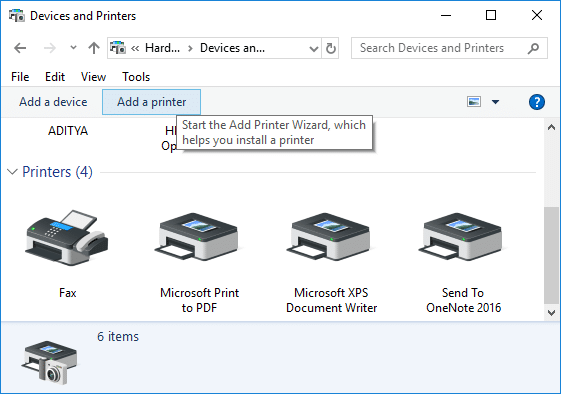
7.Windows akan secara otomatis mendeteksi printer, pilih printer Anda dan klik Next.
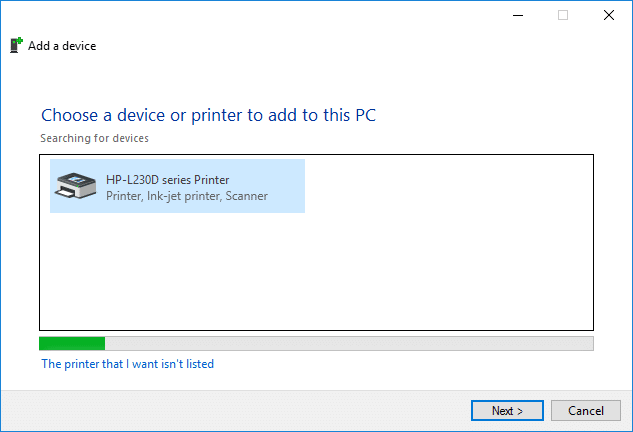
8. Atur printer Anda sebagai default dan klik Finish.
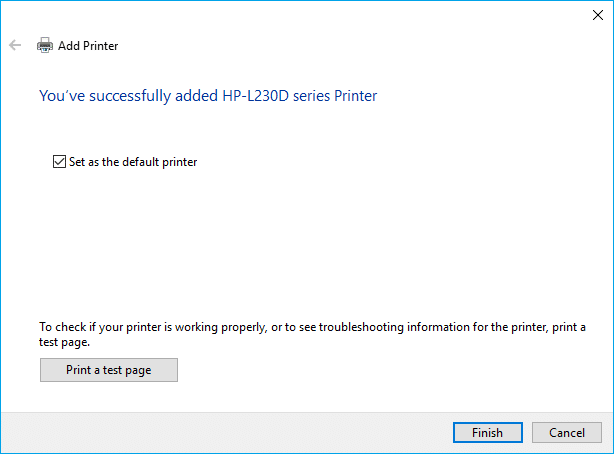
Jika tidak ada yang membantu di atas, ikuti panduan ini: Perbaiki Kesalahan Instalasi Printer 0x00000057
Direkomendasikan:
- ASK: Enkripsi Konten Untuk Mengamankan Data Berwarna Abu-abu Di Windows 10
- Cara Memperbaiki Penambatan USB Tidak Berfungsi di Windows 10
- Perbaiki Program tidak dapat dimulai karena api-ms-win-crt-runtime-l1-1-0.dll hilang
- Perbaiki Microsoft Visual C++ 2015 Redistributable Setup Gagal Kesalahan 0x80240017
Itu saja Anda telah berhasil Memperbaiki Status Printer Offline di Windows 10 tetapi jika Anda masih memiliki pertanyaan tentang tutorial ini, silakan tanyakan di bagian komentar.
